
- Автор Lynn Donovan [email protected].
- Public 2023-12-15 23:49.
- Соңғы өзгертілген 2025-01-22 17:30.
Бастау > Басқару тақтасы > Интернет параметрлері > Мазмұн қойындысының астындағы-- Автотолтыру бөлімінде «Параметрлер» түймесін басыңыз> «Пішіндер» және « үшін» құсбелгісін алып тастаңыз. пайдаланушы аттары және пішіндердегі құпия сөздер', содан кейін OK түймесін басып, терезелерден шығыңыз.
Қарапайым, Facebook іздеуінде автотолтыруды қалай жоюға болады?
Беттің жоғарғы жағында ақ жолақ пайда болады. басыңыз» Іздеулерді тазалау ” тақтасының оң жағында…….және сіз аяқтадыңыз.
Іздеуді жою үшін:
- Әрекеттер журналын ашыңыз, Қосымша түймесін басыңыз, содан кейін сол жақ бағаннан Іздеу пәрменін таңдаңыз.
- Жойғыңыз келетін іздеу жазбасының жанындағы түймесін басыңыз.
- Жою түймесін басыңыз.
Екіншіден, Chrome жүйесінде автоматты толтыру пайдаланушы атын қалай жоюға болады? Арнайы автотолтыруларды жойғыңыз келсе:
- Браузердің құралдар тақтасындағы Chrome мәзірін басып, Параметрлер тармағын таңдаңыз.
- «Қосымша параметрлерді көрсету» түймесін басып, «Құпия сөздер мен пішіндер» бөлімін табыңыз.
- Автотолтыру параметрлерін басқару опциясын таңдаңыз.
- Пайда болған диалогтық терезеде тізімнен жойғыңыз келетін жазбаны таңдаңыз.
Сонымен қатар, Facebook-тегі логин мәліметтерін қалай жоюға болады?
Facebook . Мен қалай жою сақталды кіру менің ақпаратымнан Facebook тіркелгі? Сіз қайсысын басқарасыз кіру опциялар тіркелгіңізде қосылған.
- Жаңалықтар арнасынан түймесін басып, Параметрлер тармағын таңдаңыз.
- Қауіпсіздік және кіру түймешігін басыңыз.
- Жүйеге кіру ақпаратын сақтау жанындағы Өңдеу түймесін басыңыз.
- Жойғыңыз келетін құрылғыны немесе шолғышты таңдаңыз.
Facebook-те іздеу тарихын қалай қалпына келтіруге болады?
Facebook іздеу тарихын қалай тазартуға болады (мобильді)
- Профиль бетіне өтіп, профиль фотосуретіңіздің астындағы «Әрекет журналы» түймесін түртіңіз.
- Экранның жоғарғы жағындағы Сүзгі түймесін түртіңіз.
- Іздеу тарихын табу және түрту үшін төмен жылжыңыз.
- Іздеулерді тазалау және Растау түймесін түрту арқылы бүкіл іздеу журналын өшіруге болады.
Ұсынылған:
Android жүйесінде сақталған пайдаланушы атын қалай жоюға болады?

Android (Jellybean) - Сақталған құпия сөздерді және FormData-ны тазалау Браузерді, әдетте Chrome-ды іске қосыңыз. Мәзірді ашып, Параметрлерді таңдаңыз. Құпиялық опциясын таңдаңыз. Шолу деректерін тазалау опциясын таңдаңыз. Сақталған құпия сөздерді өшіру және Автотолтыру деректерін өшіру құсбелгілерін қойып, Өшіру опциясын таңдаңыз
Acer пайдаланушы тәжірибесін жақсарту бағдарламасын жоюға болады ма?
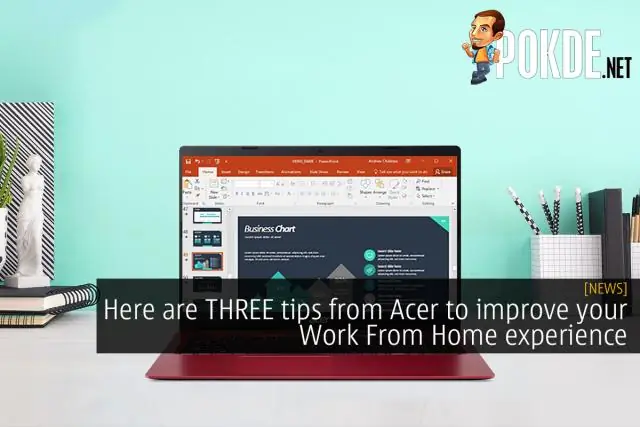
Немесе терезенің басқару тақтасындағы Бағдарламаны қосу/жою мүмкіндігін пайдалану арқылы компьютеріңізден Acer User Experience Improvement Program Framework бағдарламасын жоюға болады. Acer User Experience Improvement Program Framework бағдарламасын тапқан кезде, оны басып, келесі әрекеттердің бірін орындаңыз: Windows Vista/7/8: Жою түймесін басыңыз
Google іздеуінде автотолтыру қалай жұмыс істейді?

Автотолтыру адамдарға іздеудің жаңа түрлерін ұсыну үшін емес, олар жасауға ниеттенген іздеуді аяқтауға көмектесу үшін жасалған. Бұл сіз енгізуді жалғастыратын сұрау туралы біздің ең жақсы болжамдарымыз
Google автотолтыру іздеу тарихын қалай жоюға болады?

Chrome жүйесіндегі автотолтыру деректерін тазалау Chrome мәзірі белгішесін басыңыз. «Тарих» түймесін басыңыз, содан кейін пайда болатын мәзірде «Тарих» түймесін қайтадан басыңыз. Шолу деректерін тазалау опциясын таңдаңыз. Барлық сақталған деректерді өшіру үшін жоғарғы жағында «уақыттың басы» опциясын таңдаңыз. «Сақталған автотолтыру пішіні деректерін өшіру» опциясы таңдалғанына көз жеткізіңіз
IPhone-да сақталған пайдаланушы атын қалай жоюға болады?

Мобильді Safari қолданбасында сақталған пайдаланушы аттары мен құпия сөздерді қалай жоюға болатыны осында. Алдымен iOS құрылғыңызда "Параметрлер" қолданбасын ашыңыз, содан кейін "Safari" қойындысын түртіңіз. Енді беттің жоғарғы жағындағы «Автотолтыру» түймесін, содан кейін «Барлығын өшіру» түймесін түртіңіз
